电脑硬盘怎么重新分区?两个教你快速搞定!
一键录制-声音与画面同步
免费下载,不限时长,操作简单,高清录制
电脑硬盘的分区对于数据管理和系统运行都非常重要。正确地进行硬盘分区可以充分利用硬盘容量,提高数据读写效率,并且使系统更加稳定。那么电脑硬盘怎么重新分区呢?本文将介绍电脑硬盘分区的2种常用方法,并详细叙述每种方法的操作步骤。

电脑硬盘分区方法一:Diskpart
在Windows系统中,我们可以使用diskpart方法通过命令行工具对电脑硬盘重新分区,以下是使用diskpart方法重新分区硬盘的步骤:
第1步:在Windows系统中,按下“Win + R”组合键,输入“cmd”(不带引号)并按回车键,打开命令提示符窗口。
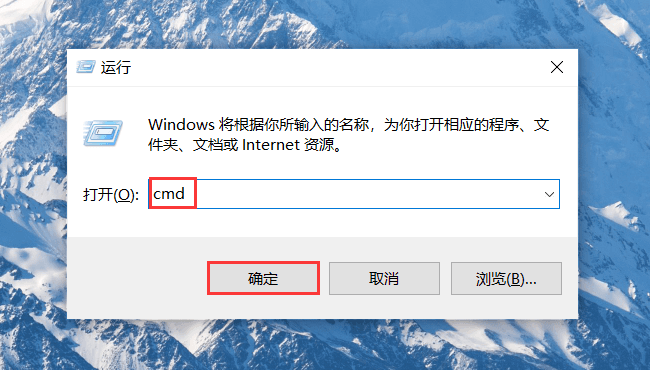
第2步:在命令提示符中,输入“diskpart”并按回车键,启动diskpart工具。输入“list disk”并按回车键,显示所有连接到电脑的硬盘列表。
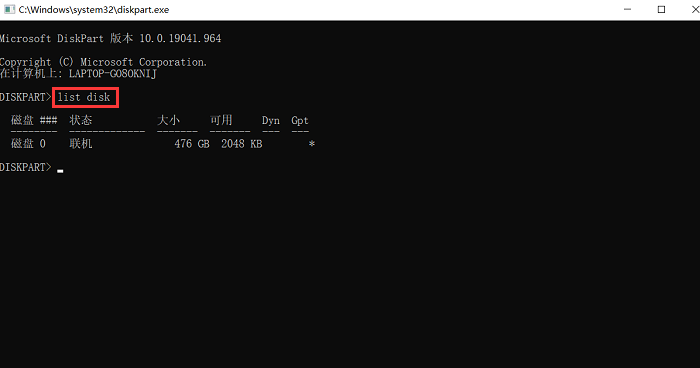
第3步:输入“select disk X”(X为硬盘序号,例如“select disk 0”)并按回车键,选择要重新分区的硬盘。
第4步:输入“create partition primary size=xxx”(xxx为分区大小,单位为MB或GB)并按回车键,创建新的主分区。
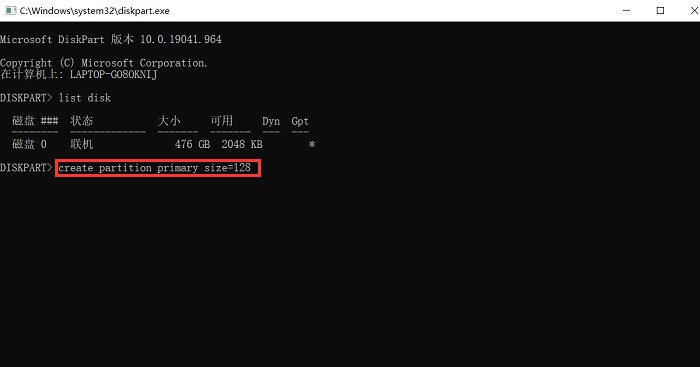
第5步:输入“format fs=ntfs quick”并按回车键,将新分区格式化为NTFS文件系统(也可使用FAT32等文件系统)。
第6步:输入“assign letter=X”(X为驱动器号,例如“assign letter=D”)并按回车键,为新分区分配驱动器号。最后输入“exit”并按回车键,退出diskpart工具。
电脑硬盘分区方法二:磁盘管理
磁盘管理是一种用于管理电脑磁盘分区的工具。它允许用户查看磁盘的分区情况、创建新分区、删除分区、调整分区大小以及格式化分区等操作。以下是操作步骤:
第1步:在Windows资源管理器中,找到“此电脑”或“我的电脑”,右键点击选择“管理”。
第2步:进入到计算机管理窗口,左侧导航栏点击“磁盘管理”,找到分区的硬盘。
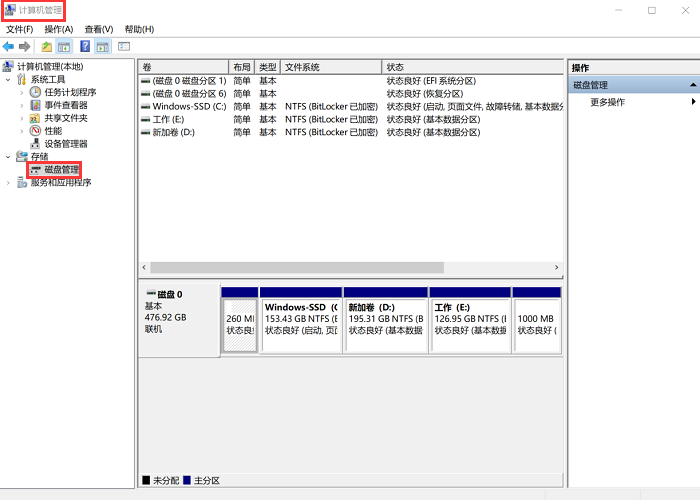
第3步:对于现有分区,您可以右键点击分区,选择“压缩卷”来缩小分区空间,或者选择“删除卷”来删除分区。
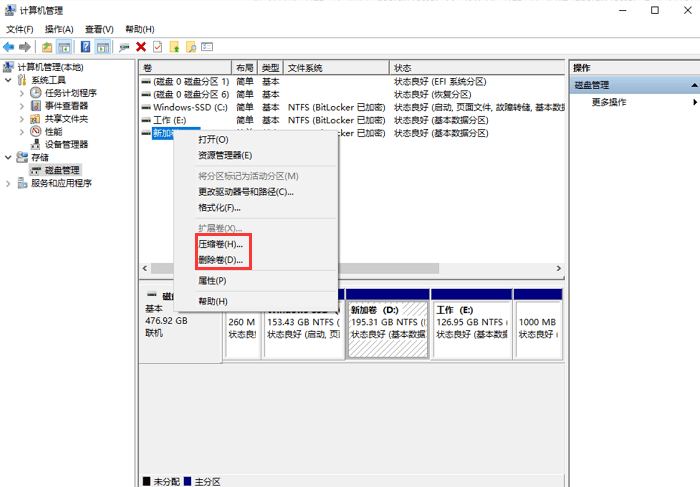
第4步:在删除或缩小分区后,您可以右键点击未分配的空间,选择“新建简单卷”,按照向导创建新的分区。
第5步:在创建新分区后,您可以右键点击新分区,选择“格式化”,选择文件系统(如NTFS、FAT32等)进行格式化,格式化后,您的硬盘重新分区过程就完成了。
电脑硬盘分区的结论
通过以上两种方法,相信您已经明白了电脑硬盘怎么重新分区的方法。在进行重新分区操作时,请务必备份重要数据,以免数据丢失。希望这篇文章对您有所帮助,让您快速搞定硬盘分区!
